Слайд 2
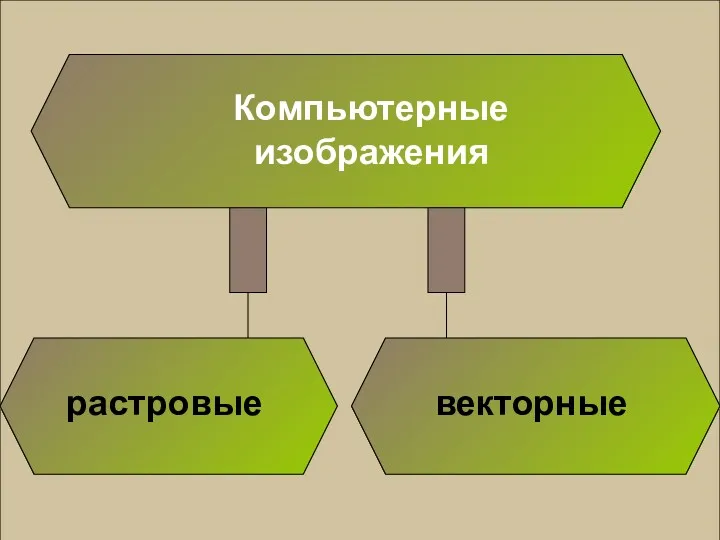
Компьютерные изображения
растровые
векторные
Слайд 3

Растровая графика
Растровые изображения хранятся с помощью точек различного цвета (пикселей), которые
образуют строки и столбцы.
Пиксель - минимальный участок изображения, цвет которого можно задать независимым образом.
Качество растрового изображения зависит от размера и количества цветов для каждого пикселя.
Слайд 4

Достоинства растровой графики
Является наилучшим средством обработки фото, рисунков, т.к. растровые графические
редакторы обеспечивают высокую точность передачи градаций цветов и полутонов
Слайд 5
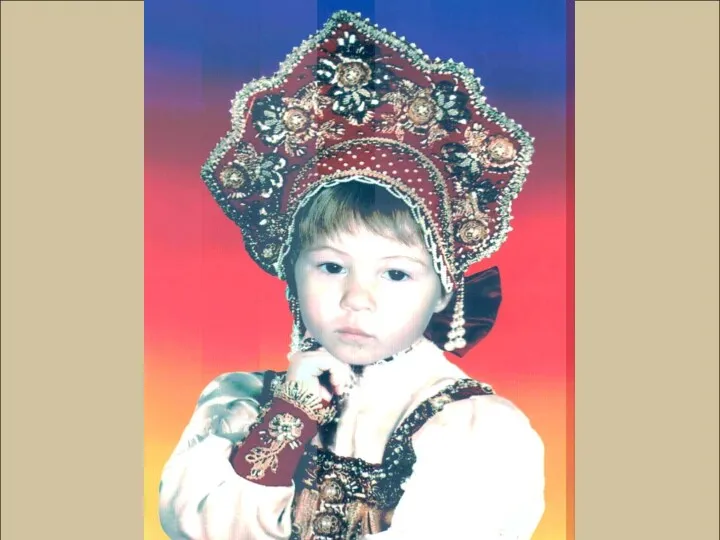
Слайд 6

Недостатки растровой графики
Большие объёмы данных;
увеличение точек растра визуально искажает иллюстрацию и
делает её грубой (появляется ступенчатый эффект);
При уменьшении растрового изображения несколько соседних точек преобразуются в одну, поэтому теряется различимость мелких деталей изображения.
Слайд 7
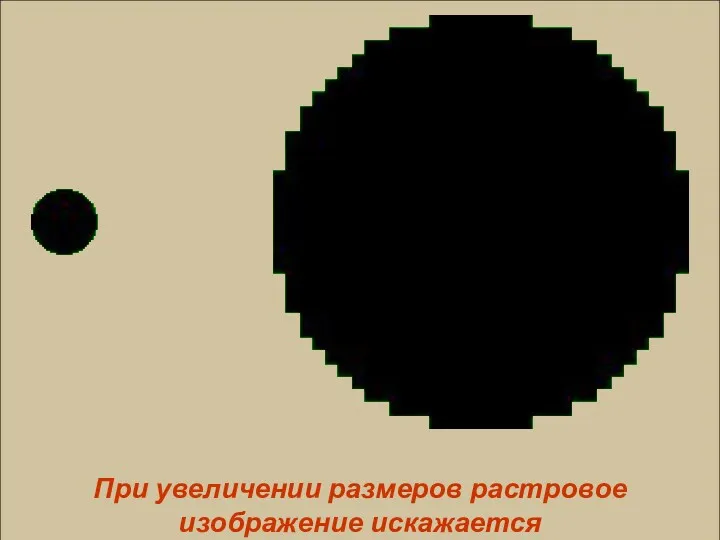
При увеличении размеров растровое изображение искажается
Слайд 8

Векторные изображения
Формируются из объектов (точка, линия, окружность, прямоугольник и пр.),
которые хранятся в памяти компьютера в виде графических примитивов и описывающих их математических формул.
Слайд 9

Изображение и его контур, составленный из графических примитивов
Слайд 10

Достоинства векторной графики
Небольшой объём файлов;
увеличение или уменьшение изображения не приводит к
потере качества изображения.
Слайд 11

Недостатки векторной графики
Векторная графика является чрезмерно жесткой, ограниченной в чисто живописных
средствах: в таких программах практически не возможно создавать фотореалистические изображения;
векторный принцип описания изображения не позволяет автоматизировать ввод графической информации, как это делает сканер для растровой графики.
Слайд 12

Форматы графических файлов
Определяют способ хранения информации в файле
( растровый или
векторный), а также форму хранения информации ( алгоритм сжатия).
Слайд 13

Форматы растровых графических файлов
BMP-используется в ОС Windows;
JPEG-реализует эффективный алгоритм сжатия для
отсканированных фотографий и иллюстраций;
PNG-для размещения графических изображений на Web-страницах;
GIF-рекомендуется для хранения изображений с ограниченным количеством цветов (диаграмм, графики, аппликации);
TIFF-для обмена документами между различными программами.
Слайд 14

Форматы векторных графических файлов
CDR-используется в системе обработки векторной графики CorelDraw;
EPS-поддерживается программами
для различных ОС, рекомендуется для печати и создания иллюстраций в настольных издательских системах;
WMF-для хранения коллекции Microsoft Clip Gallery.
Слайд 15

Графический редактор-
это программа создания, редактирования и просмотра графических изображений.
Слайд 16

Примеры растровых графических редакторов и систем:
Paint;
StarOffice;
Adobe Photoshop
Примеры векторных графических редакторов и
систем :
CorelDraw;
Macromedia Flash;
Графический редактор, встроенный в Microsoft Word;
StarOffice Draw;
КОМПАС
Слайд 17

Цветовое разрешение и цветовые модели
Цветовое разрешение (глубина цвета) определяет метод кодирования
цветовой информации, и от него зависит сколько цветов на экране может отображаться одновременно.
Способ разделения цветового оттенка на составляющие компоненты называют цветовой моделью.
Слайд 18

Цветовая модель RGB
R (RED)-красный
G (GREEN)-зелёный
B (BLUE)-синий
Любой оттенок цвета можно получить,
смешивая в определённой пропорции три базовых цвета: красный, зелёный, синий.
Слайд 19

Цветовые модели
Панель информации о цвете в программе AdobePhotoshop
Слайд 20
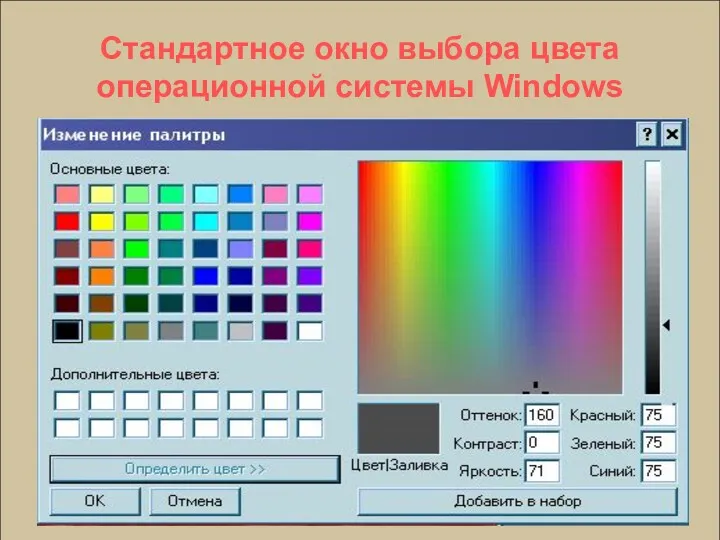
Стандартное окно выбора цвета операционной системы Windows
Слайд 21

Цветовая модель CMYK
Голубой (Cyan)=Белый-Красный=Зелёный+Синий;
Пурпурный (Magento)=Белый-Зелёный=Красный+Синий;
Жёлтый (Yellow)=Белый-Синий=Красный+Зелёный;
Чёрный (BlacК)
Слайд 22

Цветовые модели
Панель информации о цвете в программе AdobePhotoshop
Слайд 23

Тон, насыщенность, яркость
H (hue)- тон
S (saturation)- насыщенность
B (brightness)- яркость
Тон –
конкретный оттенок цвета: красный, жёлтый, зелёный.
Насыщенность характеризует “чистоту” цвета: уменьшая насыщенность, мы “разбавляем” его белым цветом.
Яркость зависит от количества чёрной краски, добавленной к данному цвету: чем меньше черноты, тем больше яркость цвета.
Слайд 24
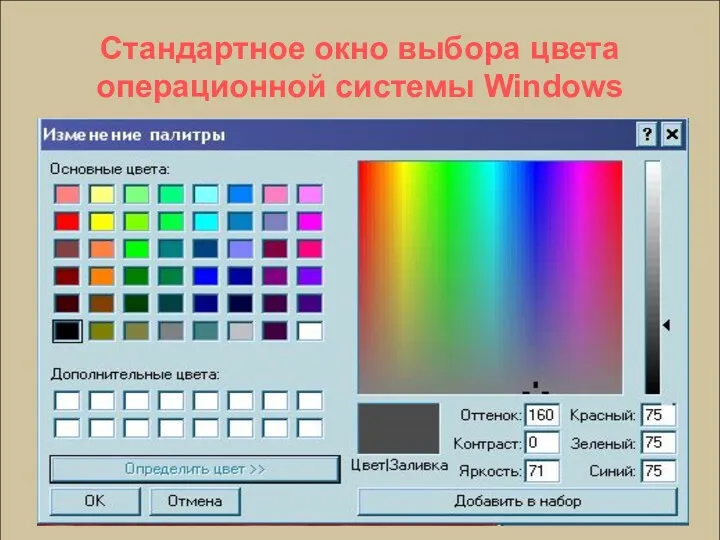
Стандартное окно выбора цвета операционной системы Windows
Слайд 25

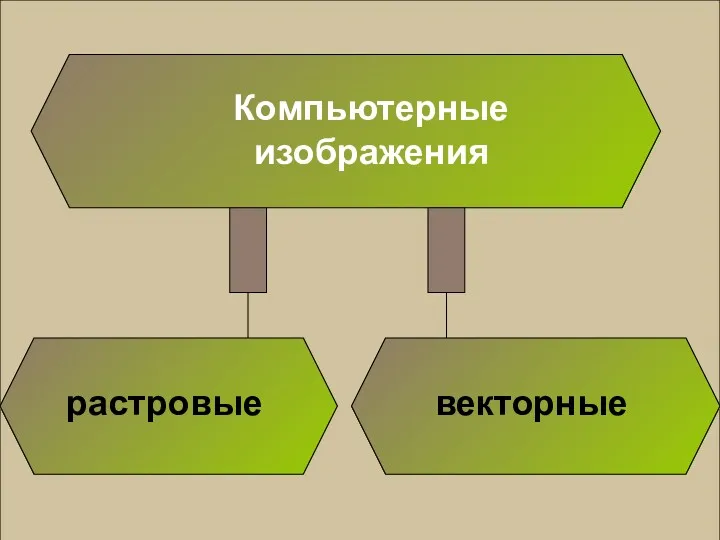


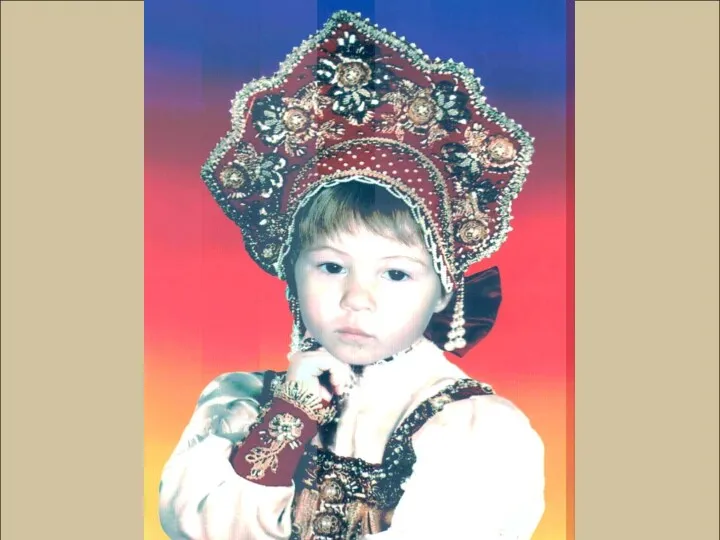

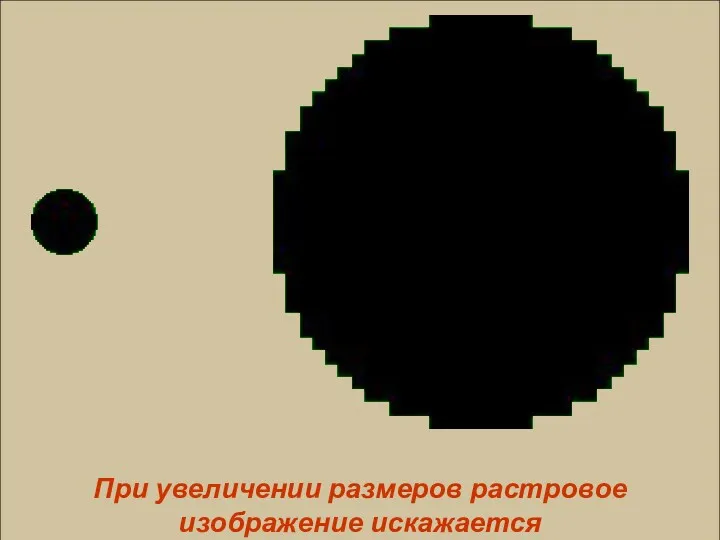












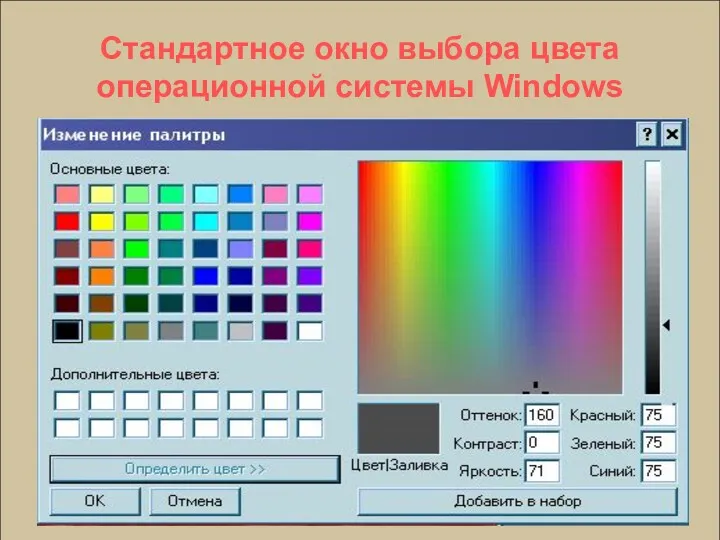



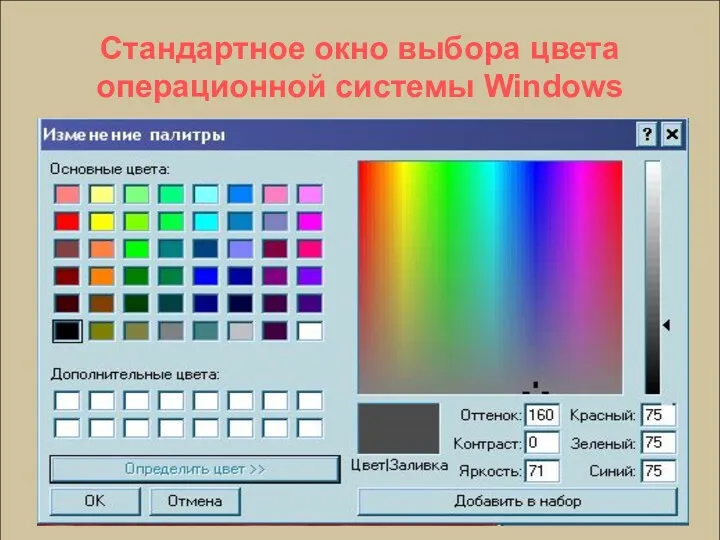

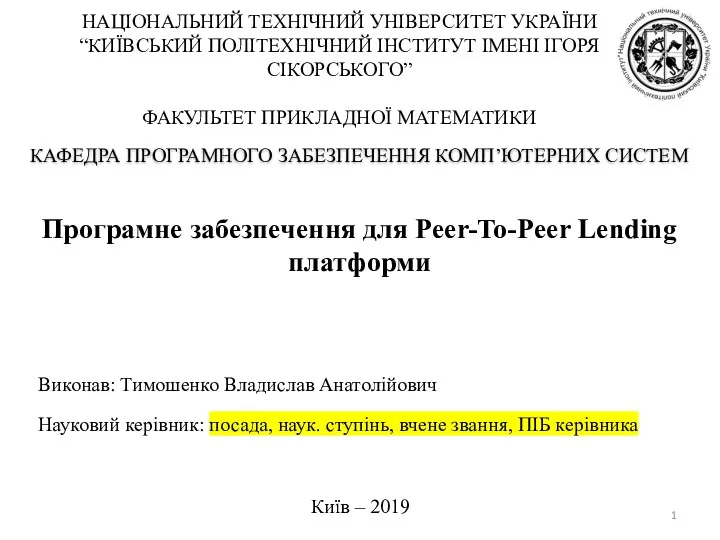 Програмне забезпечення для Peer-To-Peer Lending платформи
Програмне забезпечення для Peer-To-Peer Lending платформи Чертежи и спецификации в сметном деле ООО НПП АВС-Н
Чертежи и спецификации в сметном деле ООО НПП АВС-Н Графические программы
Графические программы Методы сортировки массивов. Сортировка методом Пузырька
Методы сортировки массивов. Сортировка методом Пузырька Презентация к уроку Алгоритм работы с величинами
Презентация к уроку Алгоритм работы с величинами Мови програмування
Мови програмування Современный медиатекст как средство социально-психологического воздействия: речевые стратегии и тактики
Современный медиатекст как средство социально-психологического воздействия: речевые стратегии и тактики Основы языка РНР – управляющие конструкции и функции
Основы языка РНР – управляющие конструкции и функции Технология сетевого дизайна и ее программное обеспечение
Технология сетевого дизайна и ее программное обеспечение Учет затрат и расчет себестоимости для МСФО
Учет затрат и расчет себестоимости для МСФО Pascal. Модуль GraphABC
Pascal. Модуль GraphABC Очистка диска от мусора
Очистка диска от мусора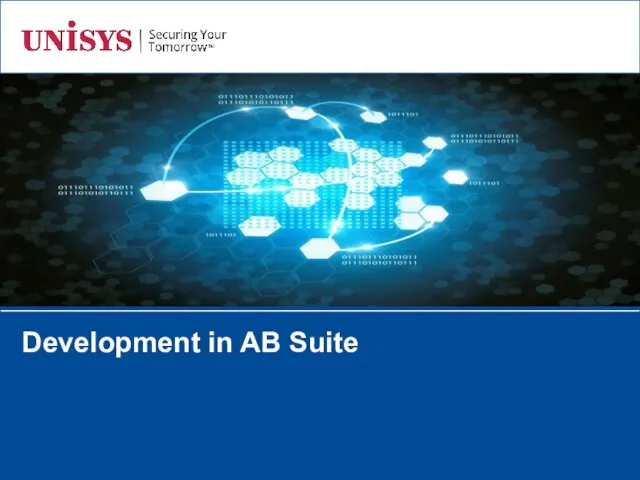 Development in AB Suite
Development in AB Suite Методическая разработка внеклассного мероприятия по информатике Путешествие в страну Информатику (6 класс)
Методическая разработка внеклассного мероприятия по информатике Путешествие в страну Информатику (6 класс) Шаблон презентации проекта
Шаблон презентации проекта Система обработки числовой информации. Электронные таблицы
Система обработки числовой информации. Электронные таблицы Ақпараттық мәдениет
Ақпараттық мәдениет Архитектура компьютера
Архитектура компьютера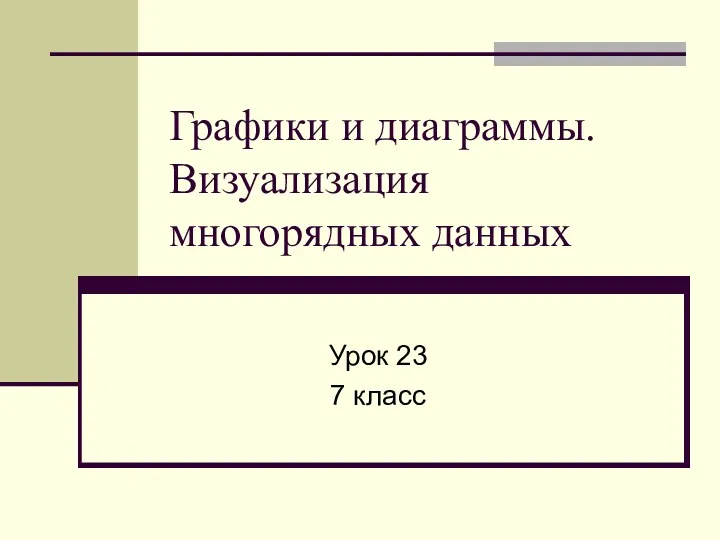 призентация
призентация Интересные факты в информатике
Интересные факты в информатике Уровни и виды тестирования
Уровни и виды тестирования Easy Quizzy бағдарламасы арқылы автотест құру
Easy Quizzy бағдарламасы арқылы автотест құру Вступ. Історія розвитку мови програмування С++
Вступ. Історія розвитку мови програмування С++ Компьютерные сети, виды, структуры, принципы функционирования
Компьютерные сети, виды, структуры, принципы функционирования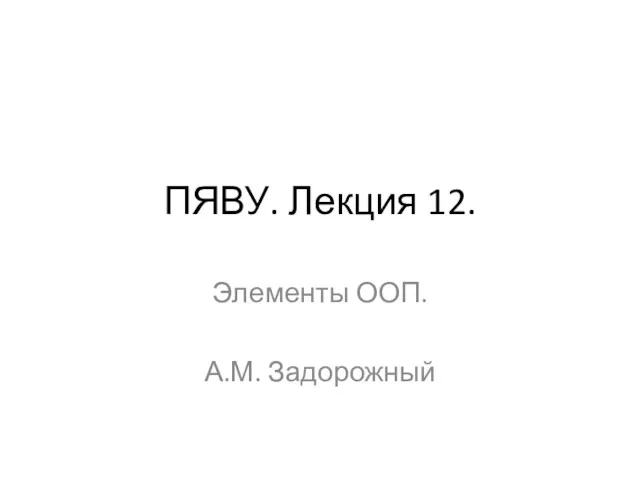 ПЯВУ. Лекция 12. Элементы ООП
ПЯВУ. Лекция 12. Элементы ООП Алгоритм. Алгоритмизация
Алгоритм. Алгоритмизация Презентация к уроку Тексты в компьютерной памяти
Презентация к уроку Тексты в компьютерной памяти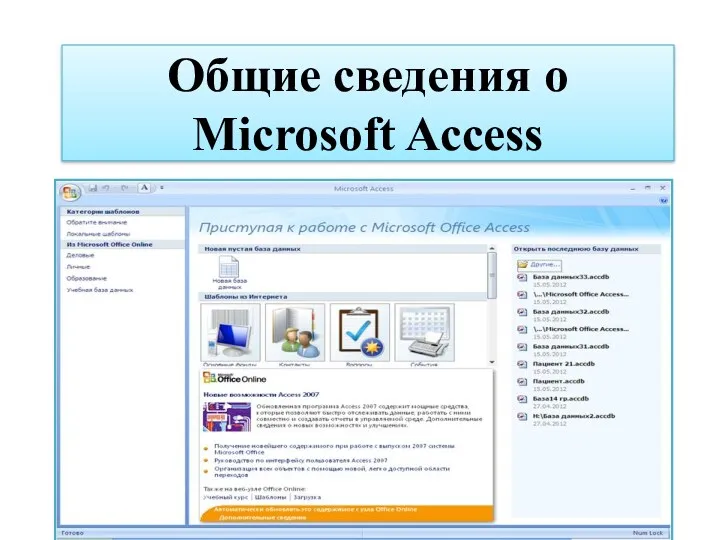 Общие сведения о Microsoft Access
Общие сведения о Microsoft Access